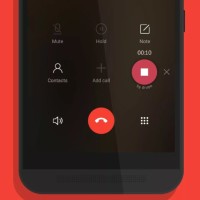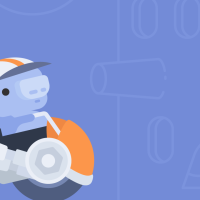Сколько Discord жрет трафика
Сколько Интернета тратит Дискорд? В спокойном режиме приложение потребляет около 45 МБ в час, что является небольшим показателем. Во время звонка или трансляций этот параметр может вырасти с учетом установленного качества видео и количества пользователей. Ниже рассмотрим, сколько берет Дискорд, и как уменьшить трафик.
Сколько потребляет
Для определения, сколько трафика есть Discord, можно использовать специальные приложения. К примеру, подходит следующий софт: BiMeter II, GabNetStats, NetSpeedMonitor и другие.
Кроме того, для контроля воспользуйтесь встроенными возможностями ОС. Для проведения измерений сделайте следующее:
- Запустите Discord.
- Активируйте действие, для которого вы хотите проверить, сколько «жрёт» программа.

- Кликните на комбинацию CTRL+ALT+DEL.
- Войдите в Диспетчер задач и процессы.

- Найдите программу Discord.
- Посмотрите, сколько она потребляет трафика в секунду.
Во время спокойного режима приложение тратит где-то 0,1 Мбит/с или 360 Мбит/с Интернета. В переводе на мегабайты это около 45 МБ.
Для контроля трафика Дискорд в телефоне также доступны разные приложения, к примеру, Data Counter, Network Monitor Mini и т. д. Для выбора программы достаточно зайти в Play Market и набрать в поиске «контроль трафика Интернета».
Много вопросов касается того, сколько уходит на видеозвонок. Здесь многое зависит от следующих факторов:
- Количество человек в комнате.
- Качество изображения (битрейт).
- Продолжительность разговора.
В среднем за шесть часов общения в количестве шести человек уходит около 2 Гб. Это означает, что в час Discord тратит около 350 Мб Интернета. При повышении качества до 720р потребление может увеличиться до 900 МБ в час.
При обычном голосовом общении программа расходует меньше — где-то 100-200 Мб в час. Но здесь потребление Интернета в Дискорд зависит от числа участников, продолжительности беседы и иных факторов.
Настройка
Если Дискорд тратит трафика слишком много, проблема может лежать в неправильной настройке программы или самом провайдере Интернета.
Для начала сделайте следующее:
- Попробуйте отключить кабель от роутера и подключите его напрямую к ПК / ноутбуку.
- Выполните обновление приложения до последней версии.
- Попробуйте добавить нового пользователя и дайте ему полные привилегии для работы.
- Установите низкий приоритет для приложения Discord. Для этого войдите в Диспетчер задач, там перейдите в раздел Процессы и найдите нужный процесс. Жмите на него правой кнопкой мышки и выставьте низкий приоритет.
После выполнения этих шагов снова измерьте, сколько Интернета тратит Дискорд.
При желании можно уменьшить битрейт голосового канала в самом Discord. Таким способом удается снизить количество Интернета, которое тратит программа. Сделайте следующие шаги:
- Найдите интересующий голосовой канал на сервере.

- Войдите в его настройки.

- Установите битрейт в диапазоне от 8 до 96 кбит/с. Чем выше этот параметр, тем лучше качество звука и тем больше Интернета тратит Дискорд.
Программа не рекомендует устанавливать параметр больше 64 кбит/с, чтобы не создать проблем для других пользователей со слабой скоростью глобальной сети. Также учтите, что снижение параметра ведет к ухудшению качества звука во время общения. Если установить минимальное значение, качество общения будет совсем плохим.
Для изменения качества видео необходимо смотреть настройки самой камеры. От установленного разрешения напрямую зависит, сколько Интернета тратит Дискорд. Если картинка не имеет большого значения, поставьте 320-480 р, при которых уходит около 300-700 Мб.
При использовании Дискорд на мобильном устройстве можно изменить качество видео в настройках приложения Камера. Здесь тонкости выполнения работы зависят от модели смартфона. При желании установите лимит на потребление трафика, чтобы при достижении установленной цифры происходило автоматическое отключение.
Зная, сколько Интернета тратит Дискорд, можно принимать правильные решения по регулировке программы и контролировать расходы на подключение к Сети. В комментариях поделитесь опытом использования Discord, и сколько он потребляет в разных режимах.